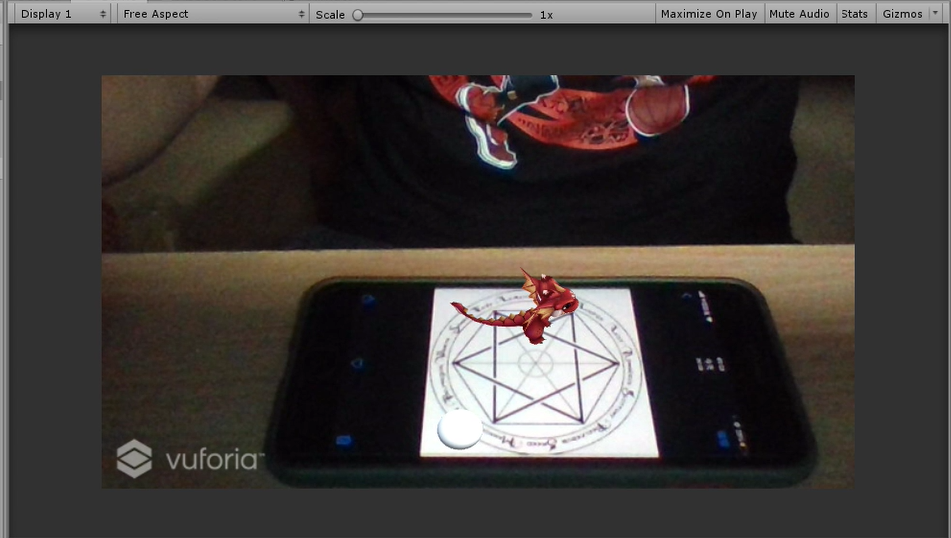AR/MR 技术
vuforia使用
vuforia: https://developer.vuforia.com/
登陆注册后,我们进入开发者页面。
进入License Manager页面。创建证书,用于获取License Key
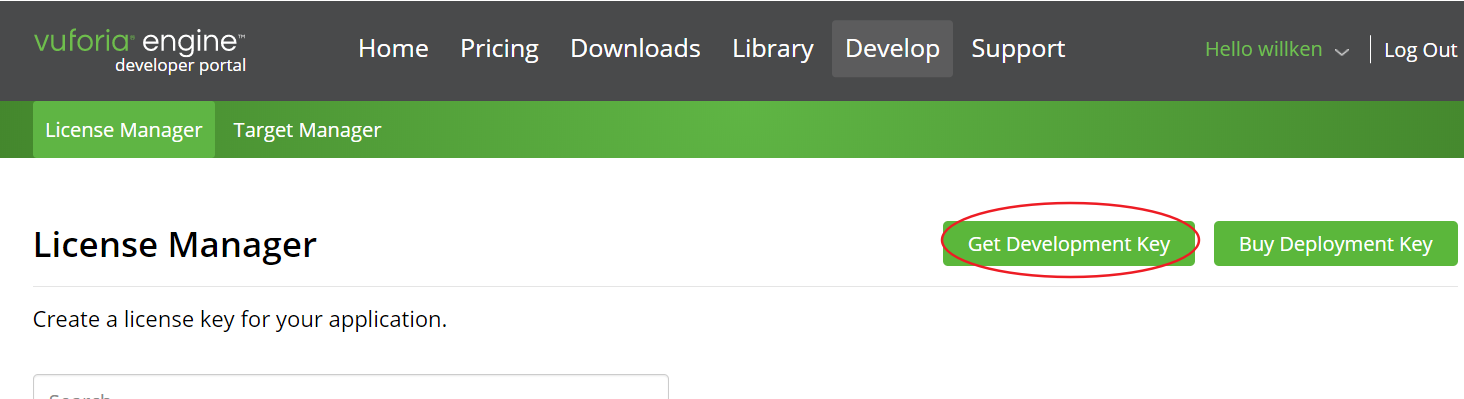
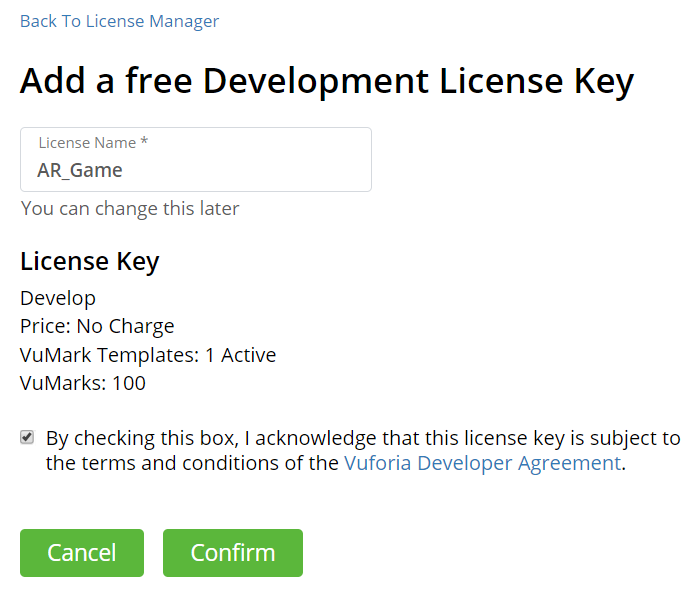
进入TargetManager页面。添加数据库。
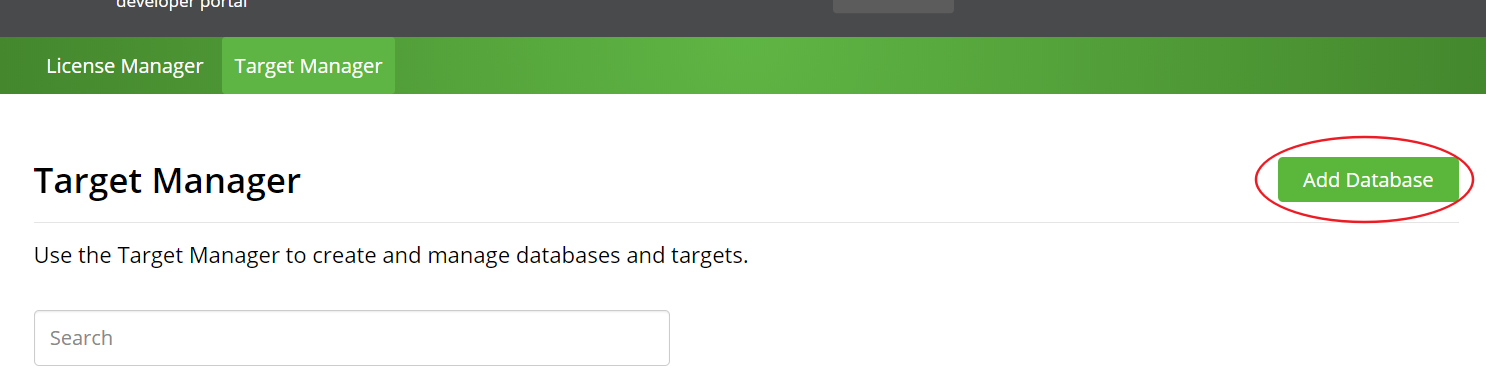
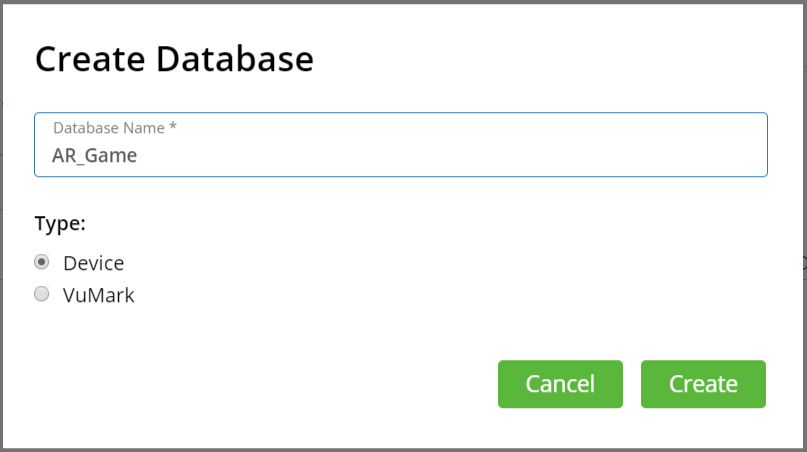
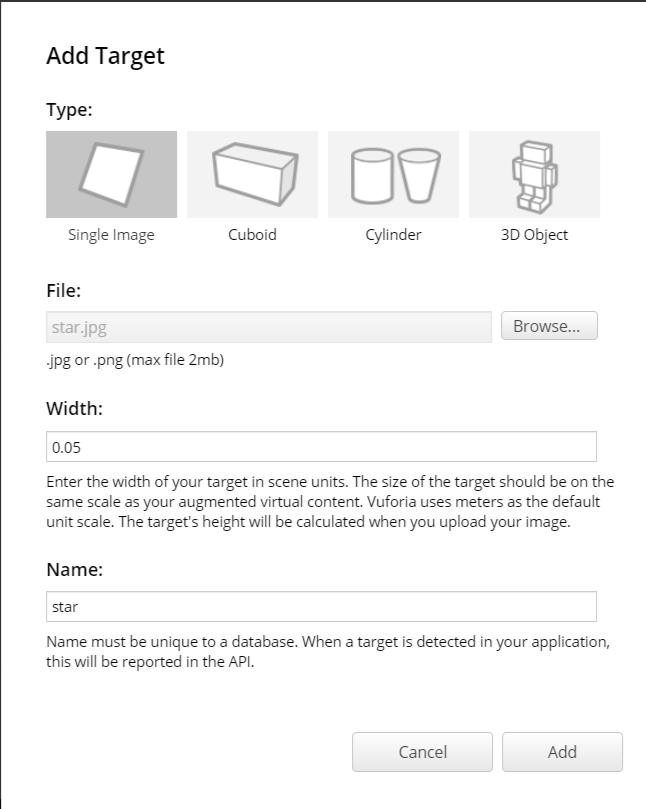
添加的图片如下:
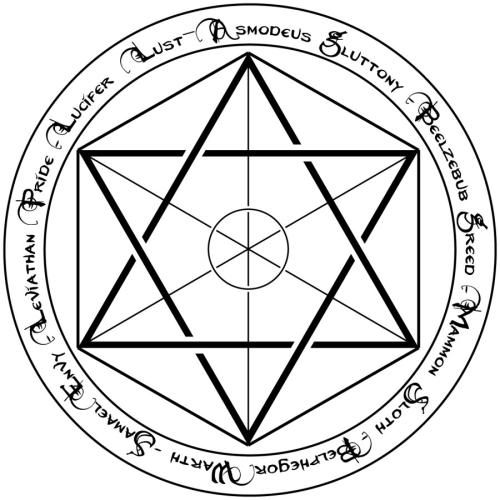
下载数据库。
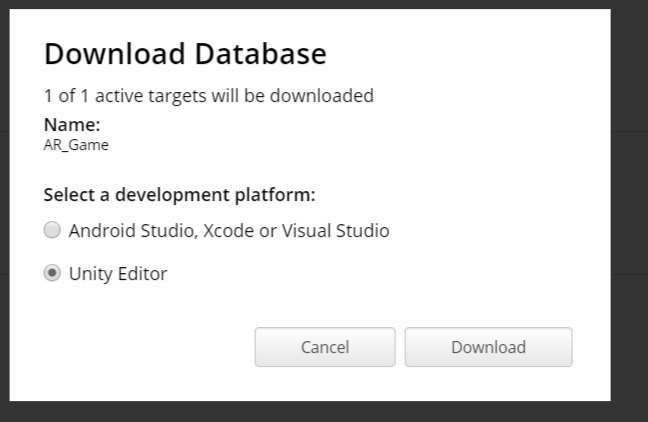
Unity3d使用
在Unity中新建项目。
首先要选择Vuforia AR支持:Edit—>Project Settings—>Player—>XR Settings—>Vuforia AR Supported
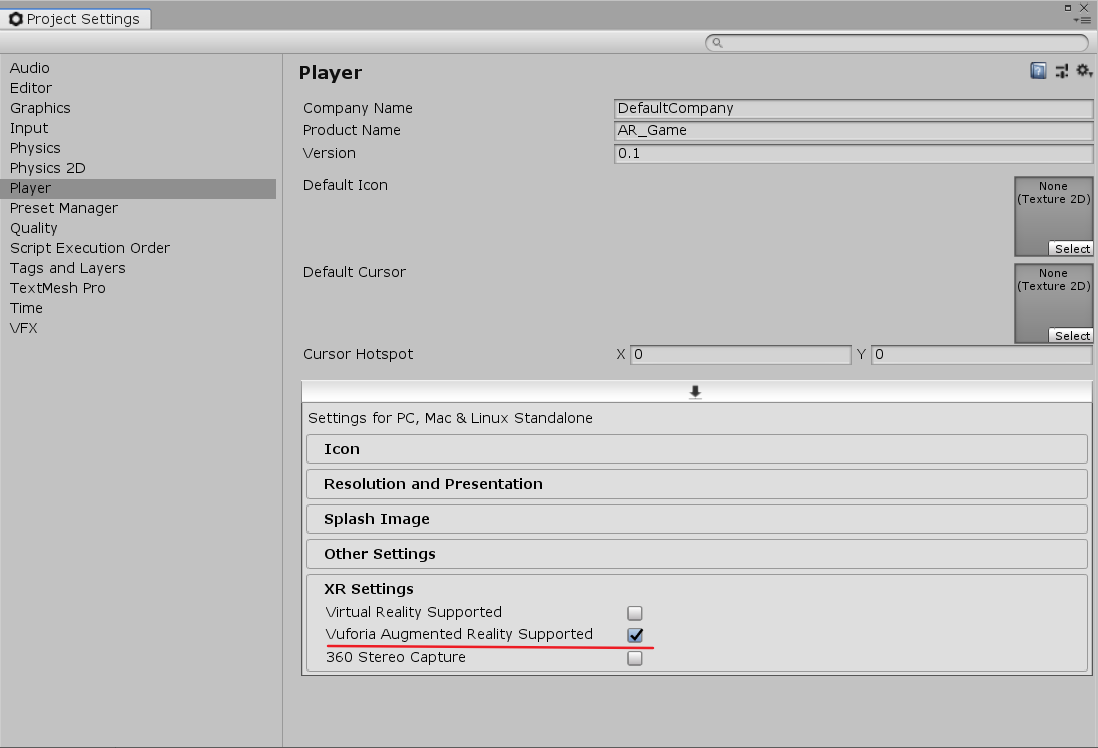
在VuforiaConfigurarion中添加License Key
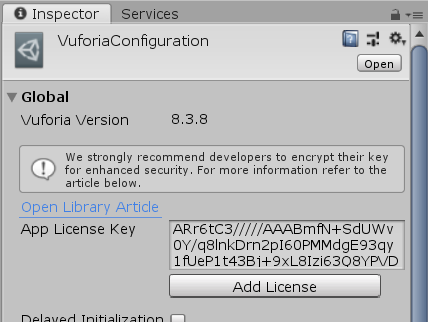
删除原有Camera,添加AR Camera、Image Target
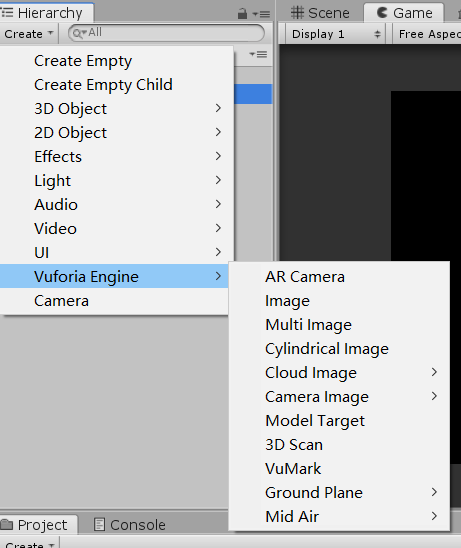
将数据库Package导入项目
再设置Image Target
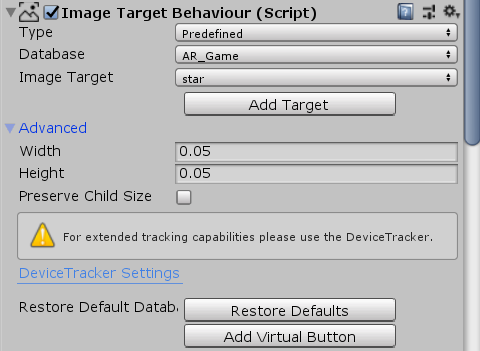
并添加Virtual Button。为了使得button可视化,在button下添加3D GameObject。下载Assets资源Dargon资源并挂在Image Target下面。此时,目录结构如下:
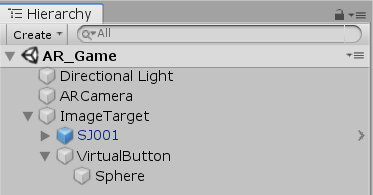
设置动画,并将控制器添加到Dragon(SJ001)上。想要实现,点击虚拟按钮,进行攻击。
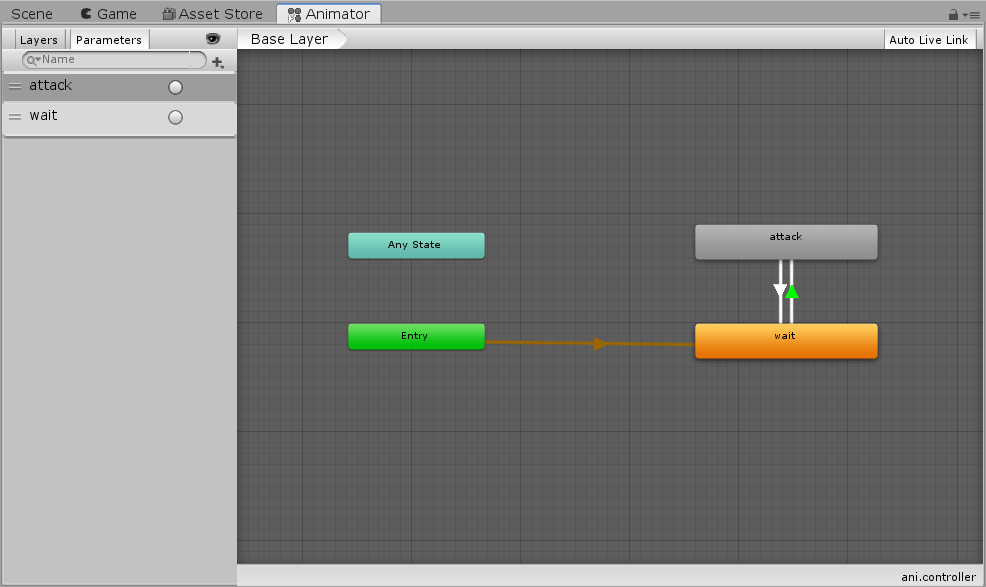
脚本代码:
1 | using System.Collections; |
将脚本挂在Image Target上。拖入虚拟按钮和Animator
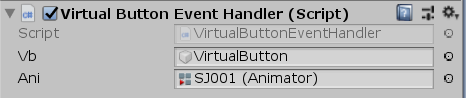
将Image Target拖入场景。
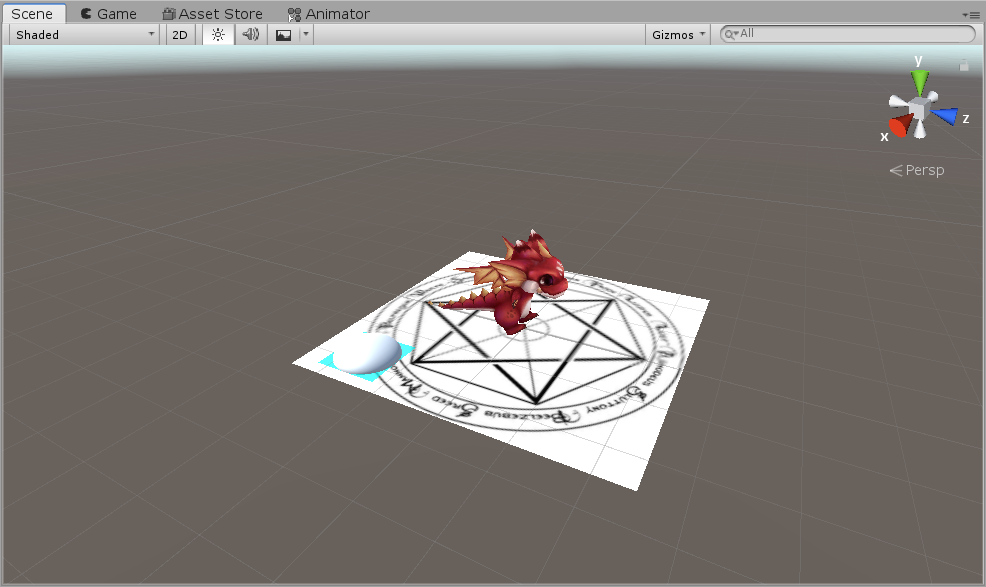
运行
点击运行按钮,效果如下: